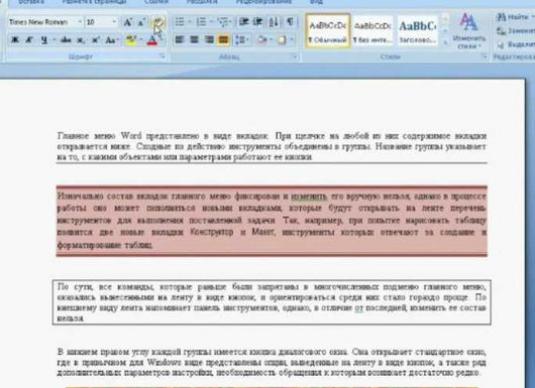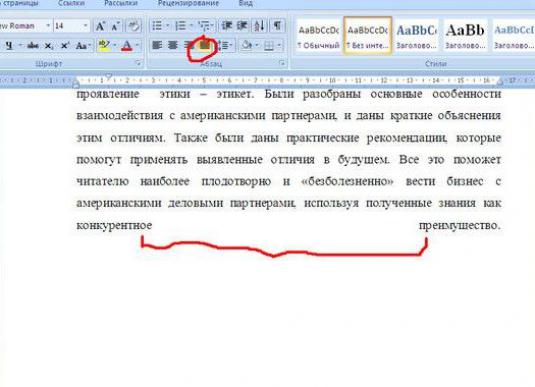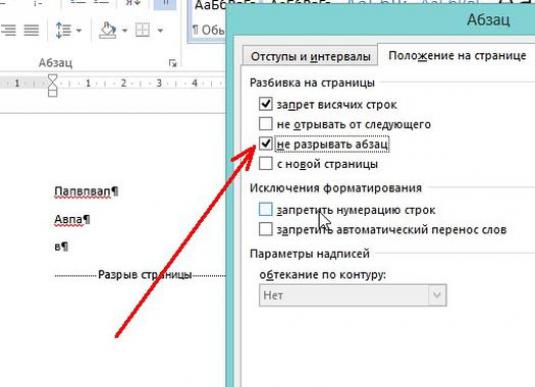Come rimuovere le note a piè di pagina nella Parola?

Spesso nei documenti di Word puoi vedere le note a piè di pagina,in cui l'autore indica ulteriori informazioni o spiegazioni, nonché collegamenti ad altre fonti di informazione. Durante la modifica del file in Word, potrebbe essere necessario eliminare o modificare le note a piè di pagina, quindi gli utenti sono interessati a come rimuovere le note a piè di pagina nell'editor di testo di Microsoft Word. Nell'articolo in dettaglio parleremo di questo.
Rimozione delle note a piè di pagina
Se è necessario rimuovere le note a piè di pagina, è necessario seguire le regole:
- Le note a piè di pagina nel test sono indicate da numeri, è possibile rimuoverle posizionando il cursore davanti alla figura e premendo CANC due volte. È anche possibile selezionare il segno delle note a piè di pagina e premere CANC una volta.
- Invece del tasto CANC, è possibile utilizzare i tasti CTRL + X.
- Vale la pena notare che se si eliminano solo le informazioni nella nota a piè di pagina che si trova nella parte inferiore del foglio (e non il numero), il segno rimarrà nel testo.
- Se hai solo una nota a piè di pagina nel testo, puoi eliminarla selezionando una nota a piè di pagina e premendo CANC. Pertanto, sia il segno nel testo che tutte le informazioni contenute nella nota saranno cancellati.
- Nel caso in cui è necessario eliminare solo unonota a piè di pagina numerata, la numerazione delle rimanenti note a piè di pagina cambierà. La cifra nel testo che indica la nota a piè di pagina rimarrà se elimini solo le informazioni nella nota a piè di pagina.
Aggiungi note
Se hai cancellato per errore la nota a piè di pagina, ripristinapuò essere fatto selezionando la scheda "RIFERIMENTO" nella barra degli strumenti in alto. Quindi fare clic su "Inserisci nota a piè di pagina" e aggiungere le informazioni necessarie. La nota a piè di pagina verrà automaticamente visualizzata nella parte inferiore della pagina. Successivamente, la nota a piè di pagina può essere modificata di nuovo, cancellata.
Per ulteriori informazioni sulla modifica delle note a piè di pagina e su come eliminarle, vedere Come rimuovere le note a piè di pagina.